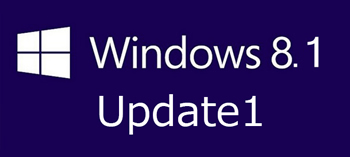
マイクロソフトは、Windows8.1の大規模なアップデートである「Windows8.1 Update1」を、日本時間の4月9日にWindows Updateを通して提供を開始しました。
今回のアップデートでユーザーインターフェース(UI)の改善も多くされました。
Windows8.1より操作性は幾分か改善されていますので、未適用の方はバックアップをしっかりした上で適用をしてみてください。
スタート画面に「電源ボタン」が追加されたり、ストアアプリにタイトルバーが表示されて✕ボタンによるアプリの終了ができるようになったりと色々変更点があり、個人的には以前より使いやすくなった印象です。
○2014年4月10日:一部情報を追記しました。
今後配信するセキュリティ更新プログラムなどを適用する場合は、この「Windows8.1 Update1」の適用が前提となるようです。セキュリティを維持していくためには「Windows8.1 Update1」の適用が事実上必須となっていますのでご注意ください。
アップデート方法
「Windows8.1 Update1」はWindows Updateを通して提供されるので、いつも通りWindows Updateから適用します。
更新プログラムは「KB2919355」で、容量は64bit版で「887.6MB」となっていました。
結構容量ありますので、回線が遅い場合は時間がかかるかもしれません。適用後はパソコンの再起動が求められます。
私の環境ではダウンロード完了後、適用されるまで20分かからなかったです。
※32bit版の総合容量は、Microsoft Download Centerで提供されているファイルを合計すると「426.2MB」くらいになりました。
Microsoft Download Center より更新プログラムをダウンロード
Microsoft Download Center からもダウンロードが可能になっています。
Windows8.1のオフライン機がある場合はこちらからダウンロードして適用してください。
Windows 8.1 Update (KB2919355) (Windows8.1 x86 用)
http://www.microsoft.com/ja-jp/download/details.aspx?id=42327
x64 ベース システム用 Windows 8.1 Update (KB2919355) (Windows8.1 x64 用)
http://www.microsoft.com/ja-jp/download/details.aspx?id=42335
ここで提供されている更新プログラムは、次の順序でインストールする必要があるようです。
上記サイトの「インストール方法」をよく読んで適用してください。
- KB2919442
- KB2919355
- KB2932046
- KB2937592
- KB2938439
- KB2934018
適用時の注意点
今回のアップデートは比較的大型のもので、UI改善も多くされています。
つまり、サードパーティ製のソフトウェアを導入して自分でUI変更やシステムの変更をしている場合、アップデート適用時に不具合が発生することがあります。
「Aero glass for windows 8.1」などのソフトではすでに不具合が報告されているようです。他に、スタートボタンを追加するようなソフトである「Classic Shell」などや、スタート画面を変更するソフトウェアも怪しいので、導入されている方は一時的にアンインストールしてからの方が安全です。
また、ウイルス対策ソフトも一時的に無効化しておくとよいでしょう。
さらに万全を期して、という方は下記のサイトで詳細な対策が書かれています。
Windows8.1 Update1(KB 2919355)を導入してみる(導入時の事前準備、設定などトラブル防止) – 自作PCの道楽
http://d.hatena.ne.jp/jyamira1/20140409/1397001013
私のところでは・・・
Windows8からWindows8.1へアップデートした時とは打って変わって不具合を一切出さずに問題なくアップデートできました。
私は、どちらかというと「ありまのままのWindows」という形が好きな人なので、特にUIハック系のソフトウェアは導入していません。システムを弄っているところも無いわけではないですが、基本はレジストリ操作をちょっとというレベルでしたので、無理しているところもなく無事アップデートは終了した模様です。
Windows8からWindows8.1へアップデートした時も似た環境だったはずなんですけどね(笑
しかし、何が起こるかわからないのがプログラム。OSなんていう巨大なプログラム群であれば「すべての環境で不具合を一切出さずに」なんて不可能ですから、このような大きなアップデートの時は準備は怠らないよう気をつけてください。
その時の苦労を綴った記事:Windows8.1にアップデートするまでの苦労と対処法
今回のアップデート時の私のパソコン環境は下記の通りです。
それぞれのドライバーは最新の状態のものを適用しています。
| CPU | Intel Core i7-2700K [3.50GHz/L3 Cache 8MB/QuadCore]TDP95W |
| マザーボード | ASUS P8Z77-V [Intel Z77chipset] |
| メモリー | 16GB DDR3 SDRAM PC-10600 [4GB*4枚] |
| SSD | 128GB SSD [Crucial m4 CT128M4SSD2] |
| 内蔵HDD | HITACHI HDS723020BLA642 [2TB 7200rpm] |
| 光学ドライブ | 【黒】Blu-ray; LG BH10NS38+ソフト |
| グラフィックカード | GeForce GTX560Ti 1GB [DVI*2/Mini-HDMI] |
| サウンドカード | ONKYO SE-300PCIE |
「Windows 8.1 Update」は今後のセキュリティ更新プログラムの適用に必須
「Windows 8.1 Update」ですが、どうやらこれを適用しないと今後提供されるセキュリティ更新プログラムなどが適用できなくなるようです。(Windows 8.1 Updateを適用していることが必要となっている)
つまり、これからもWindows8.1のサポートを続けるためには、事実上、Windows 8.1 Updateの適用が必須ということになります。
Windows 8.1 RTやWindows Server 2012 R2にも同様のアップデートが提供されていますが、これらも同じく適用されていないと今後のパッチが適用できなくなる恐れがあります。
Windows 8.1の今後の修正パッチ適用には「Windows 8.1 Update」の適用が必須 -INTERNET Watch
http://internet.watch.impress.co.jp/docs/news/20140410_643795.html
主な変更点
今回のアップデートで様々な箇所が変更されました。
スタート画面に「電源ボタン」と「検索ボタン」が追加されました
スタート画面の右上に「電源ボタン」と「検索ボタン」が追加されました。
電源ボタンでは利用できる電源オプションが表示されます。チャームバーから指定するよりは簡単になりました。相変わらずマウスの移動距離が長いのは不満ですが、わかりやすくなったのは進歩ですね。
検索ボタンは、これで明示的に表示されるようになったわけですが、別にこれを利用せずともスタート画面でキーを打てば今まで通り検索バーが表示されます。
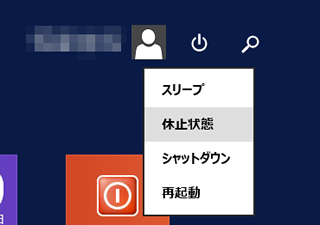
「SkyDrive」から「OneDrive」へ名称が変更
今までMicrosoftのクラウドストレージサービスとして長く利用されてきた「SkyDrive」ですが、商標の問題により名前を「OneDrive」へ変更していました。今回のアップデートでWindows標準機能として備わっていたSkyDriveの名前が正式に「OneDrive」と変更されました。
機能に大きな変更はないので今まで通り利用できます。

Windows ストア アプリがタスクバーへ登録可能に
Windows ストア アプリがタスクバーへ登録できるようになりました。
スタート画面から登録したいアプリを右クリックして「タスクバーへピン留めする」を選択すると、デスクトップのタスクバーへアプリが登録されます。起動中のアプリも表示でき、クリックすることで画面を表示することができます。
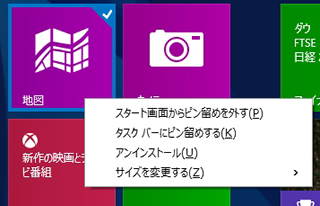
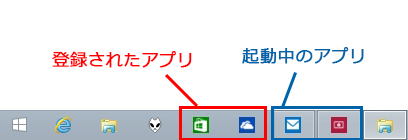
Windows ストア アプリ に タイトルバー表示
ストアアプリを起動させてマウスを上へ移動させるとタイトルバーが表示されるようになりました。
右にはお馴染みの「最小化」ボタンと「閉じる」ボタンが追加され、より今までのデスクトップアプリに近い形になりました。閉じるボタンが用意されたことでより明示的にアプリを終了させることができるようになります。
また、右クリックで表示されるシステムメニューもあり、「左に分割/右に分割」というスナップ動作を指定できるようになっています。
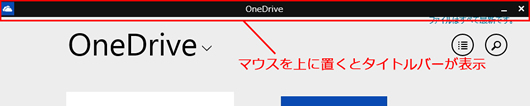
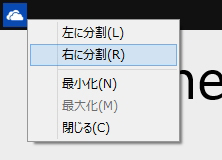
初期状態でデスクトップ画面へ直接行く起動方法に
Windows8.1では、タッチパネルをハードウェアがサポートしていようがいまいが、初期設定ではOSを起動させると「スタート画面」が表示されます。設定の変更によりデスクトップ画面を直接表示させることもできます。
今回のアップデートではここも改善され、タッチパネルではない環境だと標準でデスクトップが表示されるようになりました。
その他
他にも幾つか変更点がありますが、他のサイトの方がわかりやすいのでそちらを参考にどうぞ。
Windows 8.1 Updateのまとめ!マウス操作が大幅改善 pcmanabu
http://pcmanabu.com/windows-8-1-update-1/
本田雅一のBuild 2014リポート:「Windows 8.1 Update」速攻レビュー – ITmedia PC USER
http://www.itmedia.co.jp/pcuser/articles/1404/04/news139.html
まとめ
今回のWindows8.1 Update1で、Windows8の問題点がいくらか改善されたようです。
以前よりさらにマウスで操作することを考えているようで、ストアアプリもよりデスクトップアプリに近づいた感じを受けます。特に、明示的にアプリを終了させたりできるのは嬉しい修正です。以前までの終了の仕方は個人的に違和感抜群でしたから。
こういったUI変更の他に、セキュリティ修正も入っています。さらに、今後のサポートを継続させるために「Windows 8.1 Update」の適用も必須となっていので、折を見てアップデートしてみましょう。






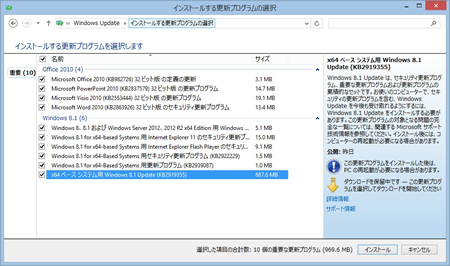
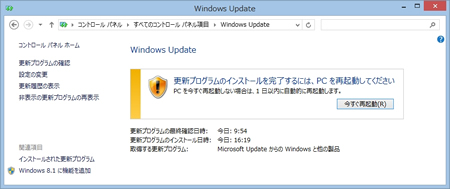







コメント
コメント欄を開く